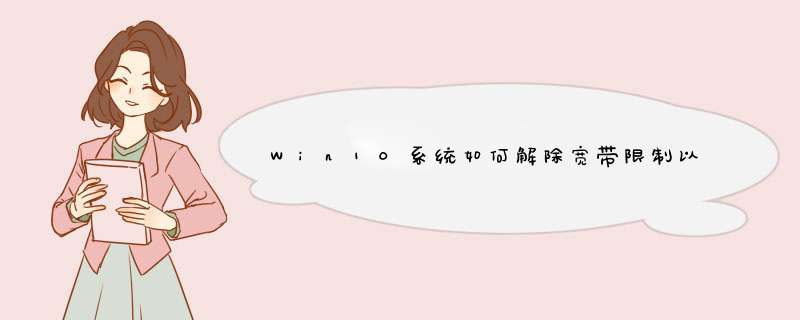
Win10系统解除宽带限制以提高网速需要手动把带宽数据调整为0即可。
1、首先用快捷键win+r打开“运行”选项,输入“gpedit.msc”。
2、然后会打开一个新的界面如下。
3、点击导航栏的“管理模版”、“网络”选项。
4、接着点击“数据包计划程序”选项。
5、选择“限制可保留带宽”。
6、在接下来的界面可以看到系统默认的带宽数据。
7、最后手动把带宽数据调整为0即可。
注意事项:
1、在使用电脑的时候,要定时的对电脑文件进行备份,以防文件丢失。
2、在使用电脑的过程中,要定时的对电脑进行清理。
3、在使用电脑的过程中,一定要规范的 *** 作电脑。
4、在不知道问题所在的情况下,一定要第一时间联系专业的人员进行处理。
1、右键点击系统桌面右下角的网络图标 \x0d\x0a2、 打开网络和共享中心,\x0d\x0a3、在打开的网络共享中心窗口,点击窗口左侧的【更改适配器设置】;\x0d\x0a4、在网络连接窗口,右键点击:WLAN(无线网络), 在右键菜单中点击:属性;\x0d\x0a5、在打开的WLAN 属性窗口,点击:Internet协议版本 4(TCP/Pv4) - 属性;\x0d\x0a\x0d\x0a6、在Internet协议版本 4(TCP/Pv4)属性窗口,点击:高级;\x0d\x0a\x0d\x0a7、在打开的高级TCP/IP设置窗口,我们看到:网络接口跃点数为【自动跃点】,点击去掉前面复选框内的勾;\x0d\x0a\x0d\x0a8、点击去勾后,在接口跃点数(N)栏中输入:10(跃点数为10,网络连接速度大于200MB),点击:确定;\x0d\x0a\x0d\x0a9、回到Internet协议版本 4(TCP/Pv4)属性窗口,点击:确定(一定要点击确定,否则设置无效);\x0d\x0a\x0d\x0a10、回到WLAN 属性窗口,点击:关闭。、WLAN无线网络接口跃点数设置完成。\x0d\x0a\x0d\x0a11、按照上述方法,将以太网的接口跃点数同样设置为10。\x0d\x0a注意:必须把WLAN和以太网都设置成同样的跃点数才可以加快网速欢迎分享,转载请注明来源:内存溢出

 微信扫一扫
微信扫一扫
 支付宝扫一扫
支付宝扫一扫
评论列表(0条)